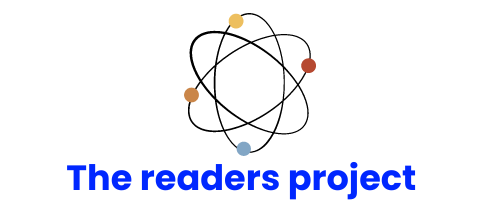Pour activer le SSD dans le BIOS, vous devez d’abord ouvrir le BIOS. Pour ouvrir le BIOS, vous devez appuyer sur la touche F2 ou Del lorsque votre ordinateur démarre. Une fois le BIOS ouvert, vous devez aller dans le menu “Boot” et sélectionner l’option “Boot Device Priority”. Dans cette option, vous devez sélectionner votre SSD comme périphérique de démarrage. Vous pouvez également modifier l’ordre de boot si vous avez plusieurs périphériques de démarrage.
Qu’est-ce qu’un SSD et pourquoi l’activer dans le BIOS ?
Un SSD est un disque de stockage solide qui utilise des puces flash pour stocker les données. Il est plus rapide que les disques durs traditionnels, car il n’a pas de pièces mobiles. Cela signifie que les données peuvent être lues et écrites plus rapidement, ce qui est idéal pour les ordinateurs portables et les ordinateurs de bureau.
A découvrir également : Quels sont les avantages et inconvénients de Windows 11 ?
Pour activer le SSD dans le BIOS, vous devez d’abord savoir quel modèle de SSD vous avez. Vous pouvez trouver cette information en regardant le logo du fabricant sur le SSD ou en consultant le site Web du fabricant. Une fois que vous savez quel modèle de SSD vous avez, vous pouvez suivre les étapes ci-dessous pour l’activer dans le BIOS.
Les étapes pour activer le SSD dans le BIOS
Pour activer le SSD dans le BIOS, vous devez suivre les étapes ci-dessous:
Lire également : Quel est le meilleur logiciel de récupération de données gratuit ?
1. Allumez votre ordinateur et appuyez sur la touche F2 pour entrer dans le BIOS.
2. Sélectionnez l’onglet « Boot » et allez à la section « Boot Device Priority ».
3. Sélectionnez l’option « Boot Device Priority » et choisissez le SSD comme périphérique de démarrage principal.
4. Enregistrez les modifications et redémarrez votre ordinateur.
Les avantages d’activer le SSD dans le BIOS
Le BIOS est un programme qui s’exécute au démarrage de l’ordinateur et permet de configurer les différentes composantes du système. Il est possible d’accéder au BIOS pour modifier certaines options, notamment celles concernant le fonctionnement du disque dur.
Lorsque vous achetez un nouveau disque dur, il est important de le configurer correctement dans le BIOS afin qu’il puisse fonctionner de manière optimale. Cela permet également d’éviter les erreurs et les problèmes de compatibilité.
Activer le SSD dans le BIOS présente plusieurs avantages. Tout d’abord, cela permet d’améliorer les performances du disque dur, notamment la vitesse de lecture et d’écriture. En outre, cela peut également réduire la consommation d’énergie et prolonger la durée de vie du disque dur.
Si vous avez un ordinateur portable, il est recommandé d’activer le SSD dans le BIOS afin que le système puisse profiter pleinement des avantages du disque dur. Cela permettra également de réduire l’usure du disque dur et de prolonger sa durée de vie.
Les inconvénients d’activer le SSD dans le BIOS
L’activation du SSD dans le BIOS peut présenter certains inconvénients. En effet, il est possible que le système ne reconnaisse pas le SSD et qu’il ne soit pas compatible avec le BIOS. De plus, l’activation du SSD peut entraîner une perte de performances du système.
Comment savoir si le SSD est bien activé dans le BIOS ?
Pour activer le SSD dans le BIOS, vous devez d’abord savoir si votre ordinateur possède un BIOS UEFI ou un BIOS classique. La plupart des ordinateurs récents utilisent un BIOS UEFI, mais certains ordinateurs plus anciens utilisent encore un BIOS classique. Pour savoir si votre ordinateur possède un BIOS UEFI ou un BIOS classique, vous pouvez consulter la documentation de votre ordinateur ou contacter le fabricant.
Si votre ordinateur possède un BIOS UEFI, vous pouvez généralement activer le SSD dans le BIOS UEFI en suivant les étapes suivantes :
1. Appuyez sur la touche F2 lorsque l’écran du logo du fabricant s’affiche.
2. Sélectionnez l’option Boot (Démarrage) dans le menu du BIOS.
3. Sélectionnez l’option Boot Device Priority (Priorité des périphériques de démarrage).
4. Sélectionnez l’option SATA ou SSD comme périphérique de démarrage principal.
5. Enregistrez les modifications et redémarrez votre ordinateur.
Si votre ordinateur possède un BIOS classique, vous pouvez généralement activer le SSD dans le BIOS classique en suivant les étapes suivantes :
1. Appuyez sur la touche F2 lorsque l’écran du logo du fabricant s’affiche.
2. Sélectionnez l’option Boot (Démarrage) dans le menu du BIOS.
3. Sélectionnez l’option Boot Device Priority (Priorité des périphériques de démarrage).
4. Sélectionnez l’option SATA ou SSD comme périphérique de démarrage principal.
5. Enregistrez les modifications et redémarrez votre ordinateur.
Pour activer le SSD dans le BIOS, vous devez d’abord entrer dans le BIOS. Vous pouvez y accéder en appuyant sur la touche F2 lorsque l’ordinateur démarre. Une fois dans le BIOS, allez dans la section « Disques durs » et sélectionnez le SSD comme disque principal. Enregistrez les modifications et quittez le BIOS. Votre ordinateur utilisera maintenant le SSD comme disque principal et vous devriez constater une différence significative en termes de vitesse.